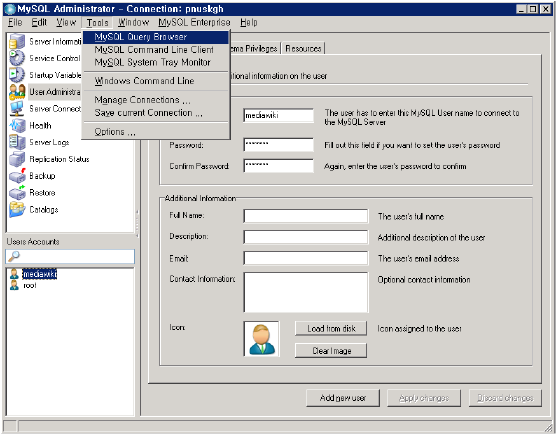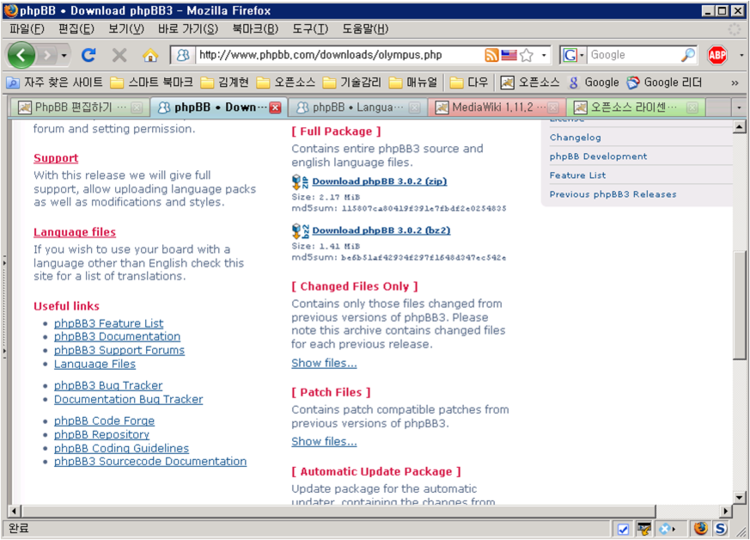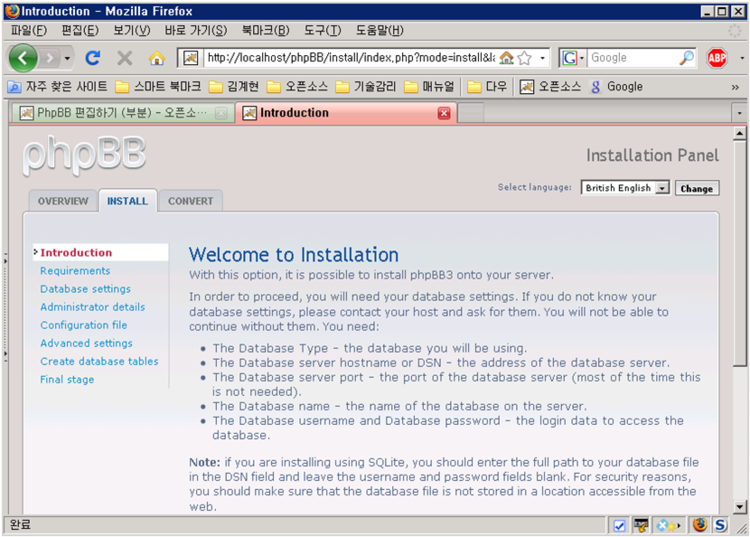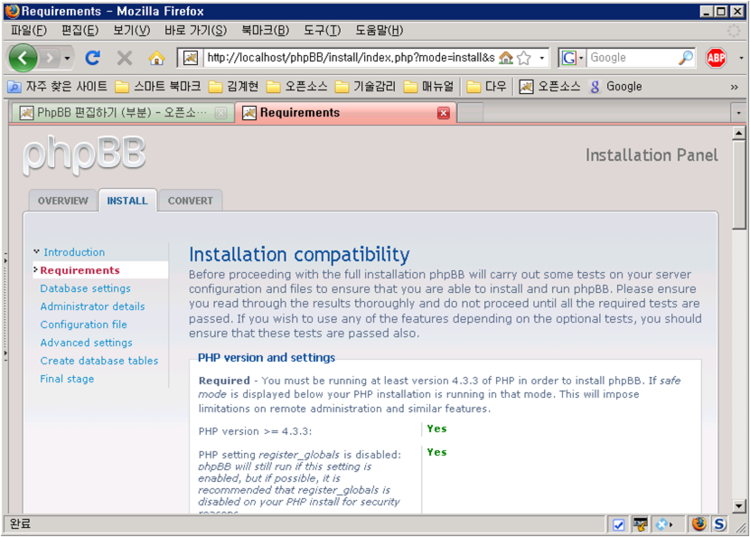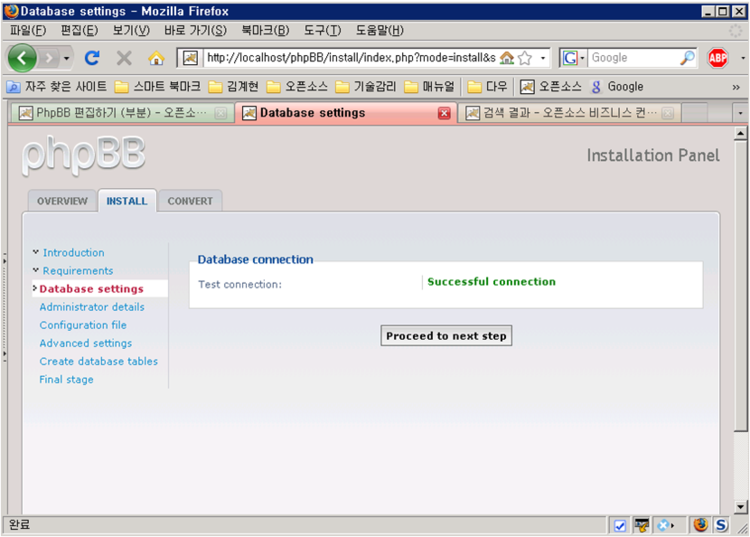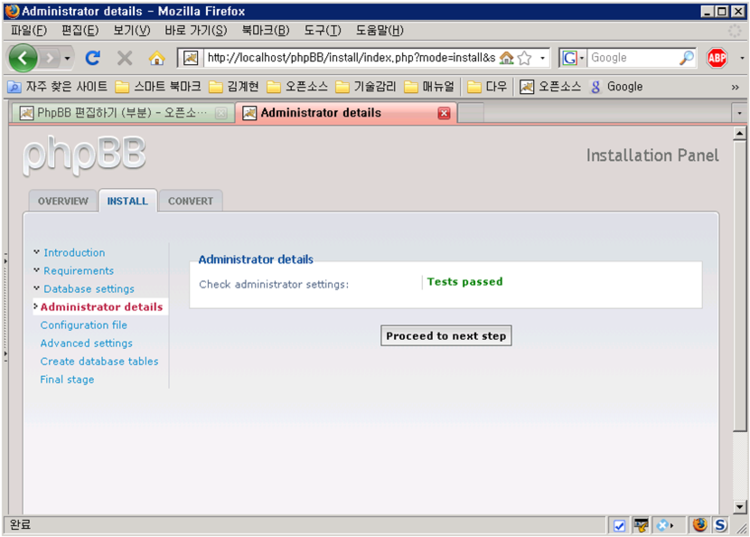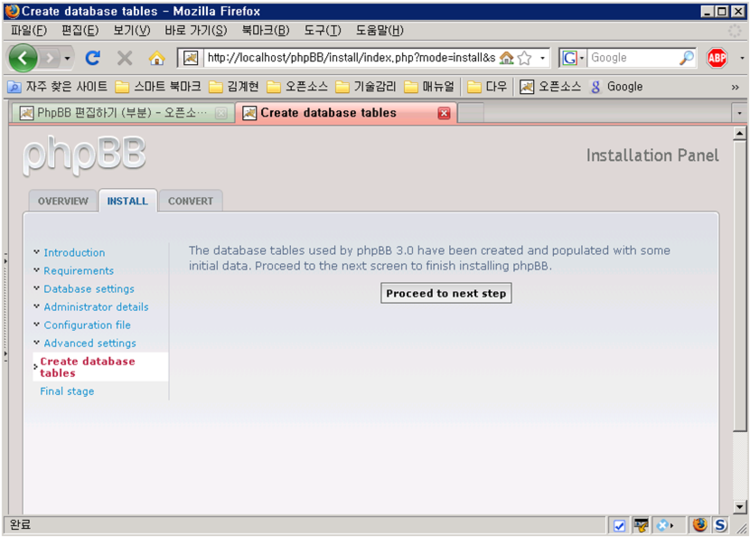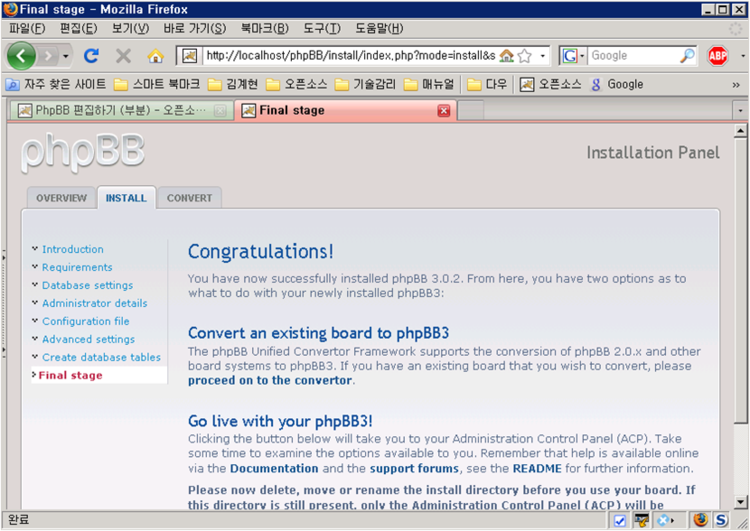PhpBB
둘러보기로 가기
검색하러 가기
전자게시판 (BBS, Bulletin Board System) 서비스인 phpBB와 관련된 사항을 정리한다.
- 홈페이지 : http://www.phpbb.com
- 다운로드 : http://www.phpbb.com/downloads/?sid=bbb8f17eef788c67125d6cc0099a31a8
- 라이선스 : GNU GPL 2.0
- 플랫폼 : OS Independent
목차
설치 가이드
설치전 사전 준비 사항
- MySql Tools for 5.0 설치
- phpMyAdmin 설치 (옵션 사항으로 필요시 설치)
- PHP에 GD 확장팩 설치
- PHP에 GetText 확장팩 설치
- PHP에 IMAP 확장팩 설치
- PHP에 mysql, mysqli 확장팩 설치
- ImageMagick 6.3.9 설치
phpBB용 DB 설정
- MySQL에 phpBB에서 사용할 Schmea를 등록한다.
- MySQL Administrator에 root 관리자로 로그인 한다.
- 좌측 상단 창에서 "Catalogs"를 선택한다.
- 좌측 하단의 "Schemata" 창에서 우측 마우스를 누른다.
- "Create New Schema" 메뉴를 선택하여 Schema를 생성한다.
- Schema 생성화면에서 "Schema name"으로 "phpbbdb"를 입력한다.
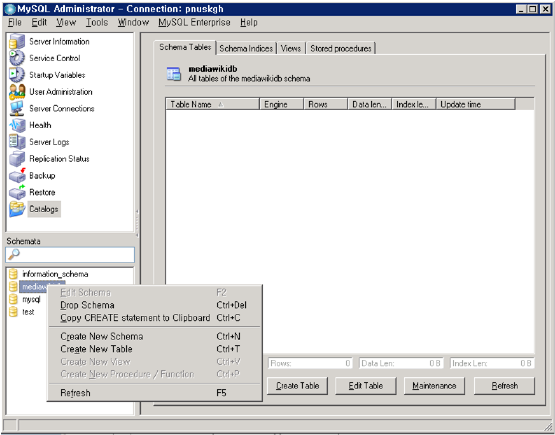
- MySQL에 phpBB에서 사용할 사용자를 등록한다.
- 좌측 상단 창에서 "User Administration"을 선택한다.
- 좌측 하단의 "Users Accounts" 창에서 우측 마우스를 누른다.
- "Add new user" 메뉴를 선택하여 사용자를 생성한다.
- "User Information" 탭에서 "MySQL User"("phpbb"), "Password", "Confirm Password" 등을 등록한다.
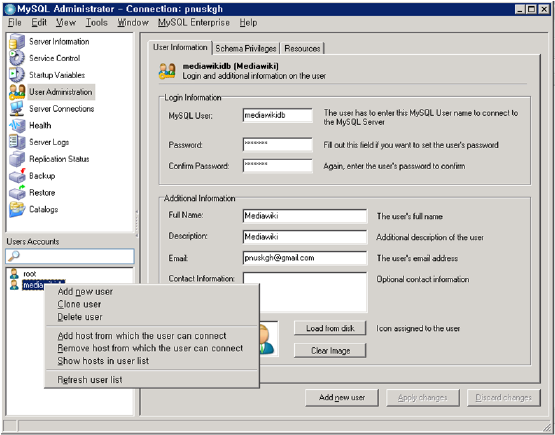
- MySQL에 phpBB에서 사용할 사용자의 권한을 설정한다.
- "Schema Privileges" 탭에서 사용자가 사용할 Schema("phpbbdb")를 선택한다.
- "Available Privileges"의 모든 권한을 "Assigned Privileges"로 이동한다.
- "Apply changes" 버튼을 눌려 등록된 정보를 저장한다.
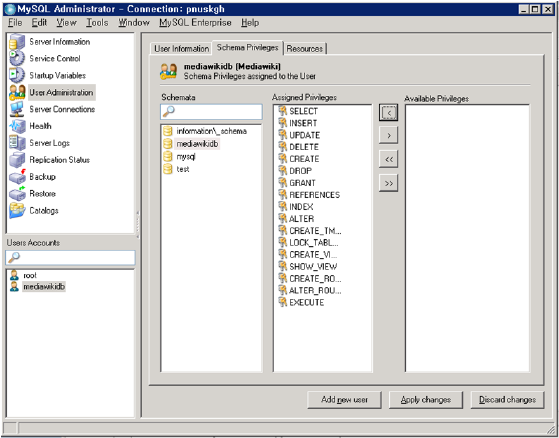
- MySQL Query Browser에 접속한다.
- 사용자의 MySQL 데이터베이스 접속 정보를 추가한다.
- 우측의 "Schemata" 탭에서 "mysql"을 더블 클릭하여 선택한다.
- grant all privileges on phpbbdb.* to phpbb@localhost identified by '암호'; (사용자에게 Schmea에 대한 권한을 추가)
- flush privileges; (위 명령을 통해 설정한 권한을 데이터베이스에 반영)
- select host, user, password from user order by user, host; (사용자의 접속 정보 확인)
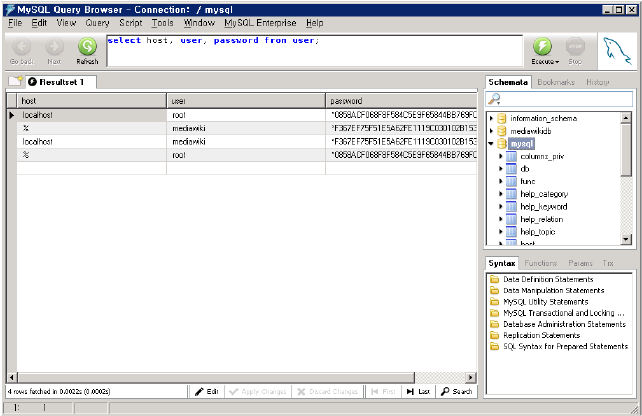
- MySQL Query Browser가 아니라 DOS 창에서 접속 정보를 추가하는 방법
mysql -uroot -pxxx mysql
grant all privileges on phpbbdb.*
to phpbb@localhost identified by '암호';
flush privileges;
select host, user, password from user order by user, host;
exit
phpBB 설치
- 다운로드 사이트에서 Download phpBB 3.0.2 링크를 선택하여 "phpBB-3.0.2.zip" 파일을 다운로드 한다.
- %APACHE_HOME%/conf/httpd.conf 파일에 phpBB 관련 정보를 추가하고 Apache를 재기동 한다.
- Windows Vista의 경우 관리자로 실행하여 수정한다.
<Directory />
Options FollowSymLinks
AllowOverride None
# Order deny,allow (이 라인을 주석으로 막는다)
# Deny from all (이 라인을 주석으로 막는다)
</Directory>
###-----------------------------------------------
### phpBB 설정, Document Root가 d:/www 일 경우
Alias /phpBB d:/www/phpBB
<Directory "/phpBB">
Order allow,deny
Allow from all
</Directory>
- http://localhost/phpBB/install/index.php에 화면에서 "INSTALL" 탭을 선택하여 설정을 시작한다.
- phpBB를 설치하기 위해 필요한 요구 사항을 확인한다.
- Database 접속 정보를 입력한 후 "Proceed to next step" 버튼을 눌러 다음 진행을 한다.
- Database type : MySQL with MySQLi Extension
- Database server hostname or DSN : 데이터베이스 서버 URL
- Database server port : 3306
- Database name : phpBB용 데이터베이스 명
- Database username : phpBB용 데이터베이스 사용자 명
- Database password : phpBB용 데이터베이스 사용자 암호
- Prefix for tables in database : phpbb_
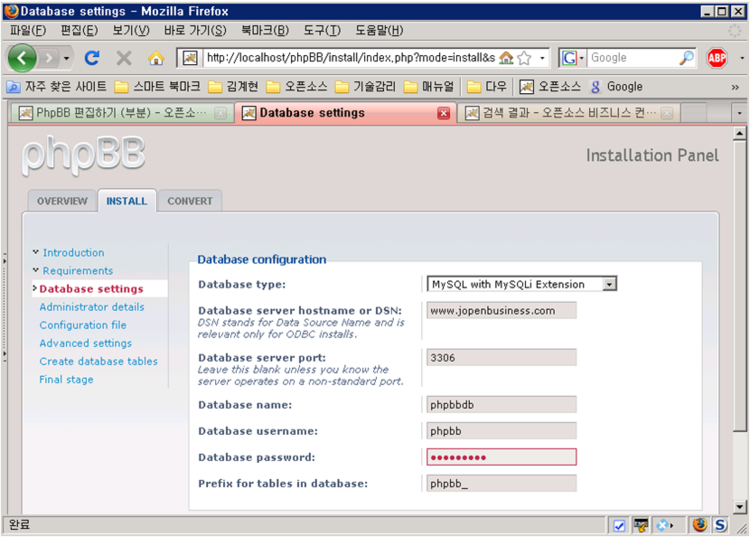
- 데이터베이스 접속 정보가 정상 설정된 것을 확인한 후 "Proceed to next step" 버튼을 눌러 다음 진행을 한다.
- phpBB의 관리자 정보를 설정하고 "Proceed to next step" 버튼을 눌러 다음 진행을 한다.
- Default board language : British English
- Administrator username : admin
- Administrator password : xxxxxxxx
- contact e-mail address : 관리자 메일 아이디
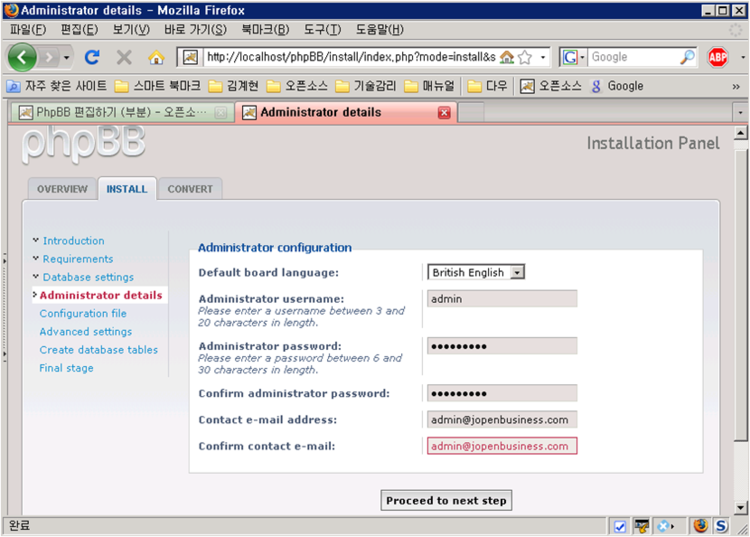
- 관리자 정보가 정상 설정된 것을 확인한 후 "Proceed to next step" 버튼을 눌러 다음 진행을 한다.
- 설정 파일이 정상 설정되었음을 확인하고 "Proceed to next step" 버튼을 눌러 다음 진행을 한다.
- 디폴트 값 이외에 사용하고 싶은 부가 설정을 한 후 "Proceed to next step" 버튼을 눌러 다음 진행을 한다.
- E-mails settings (사용할 수 있는 메일 계정이 있을 경우 설정한다)
- Enable board-wide e-mails : Enabled
- Use SMTP server for e-mail : Yes
- SMTP server address : 메일 서버 URL
- Authentication method for SMTP : LOGIN
- SMTP username : 메일 로그인 아이디
- SMTP password : 메일 로그인 암호
- Server URL settings (서버 접속 정보를 설정한다)
- Cookie secure : False (HTTP 사용시)
- Force server URL settings : Yes
- Server protocol : http://
- Domain name : www.jopenbusiness.com
- Server port : 80
- Script path : /phpBB
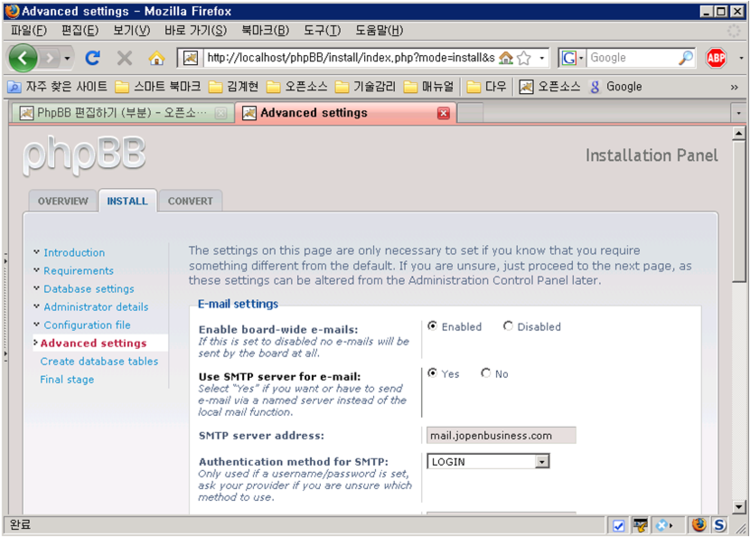
- "Proceed to next step" 버튼을 눌러 DB 테이블과 기본 데이터를 설정한다.
- 설치 결과를 확인하고 "Login" 버튼을 눌러 관리자로 로그인하여 관리 설정을 한다.
- d:/OpenBiz/31_application/phpBB 아래의 install 디렉토리를 삭제하고 http://www.jopenbusiness.com/phpBB로 접속하여 phpBB를 사용한다.
한글팩 설치
- yellow님의 작품을 참고하여 michael 님이 만든 한글 언어팩(lang_pack_kr.zip)과 imageset(standard-imageset.zip)을 phpBB 3.0.2 한글언어팩 다운로드 사이트에서 다운로드 한다.
- lang_pack_kr.zip 압축을 풀어 나오는 kr 디렉토리를 $PHPBB_HOME/language 디렉토리 아래에 복사한다.
- standard-imageset.zip 압축을 풀어 나오는 imageset 디렉토리로 $PHPBB_HOME/styles/prosilver/imageset 디렉토리로 대체한다.
- $PHPBB_HOME/styles/prosilver/imageset 디렉토리 아래 ko 디렉토리가 있으면 백업해 둔다.
- $PHPBB_HOME/styles/prosilver/imageset 디렉토리를 삭제한다.
- standard-imageset.zip 압축을 풀어 나오는 imageset 디렉토리를 $PHPBB_HOME/styles/prosilver/imageset로 복사한다.
- 백업해 둔 ko 디렉토리를 $PHPBB_HOME/styles/prosilver/imageset 디렉토리 아래로 다시 복구한다.
- Administration Control Panel (ACP)로 로그인하여 한국어 팩을 설치한다.
- http://localhost/phpBB 에 접속해서 우측 상단의 "Login" 링크를 클릭하여 관리자로 로그인 한다.
- 화면 하단에 있는 "Administration Control Panel" 링크를 클릭하여 ACP 관리자로 로그인 한다.
- "SYSTEM" 탭을 선택하고 좌측 메뉴 중 "Language packs" 메뉴를 선택한다.
- 화면 중 kr 옆에 있는 "install" 링크를 클릭하여 한국어 팩을 설치한다.
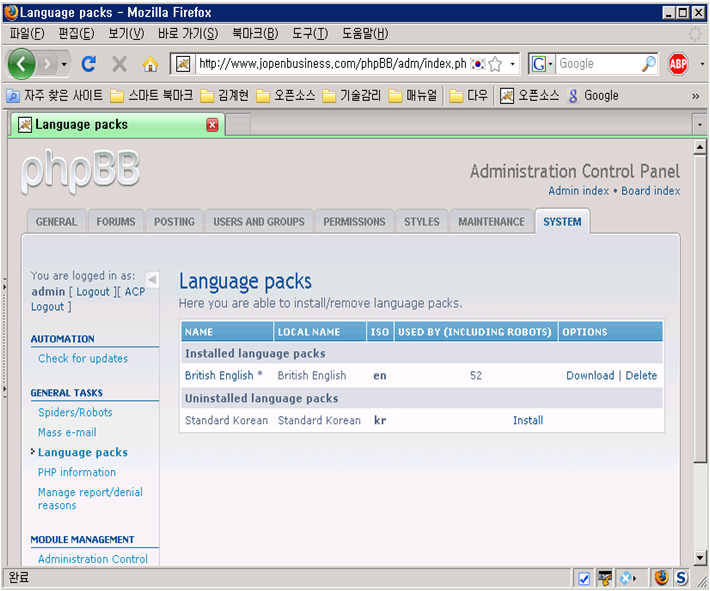
사이트 한국어 설정
- Administration Control Panel (ACP)로 로그인하여 한국어를 설정한다.
- http://localhost/phpBB 에 접속해서 우측 상단의 "Login" 링크를 클릭하여 관리자로 로그인 한다.
- 화면 하단에 있는 "Administration Control Panel" 링크를 클릭하여 ACP 관리자로 로그인 한다.
- "GENERAL" 탭을 선택하고 좌측 메뉴 중 "Board Settings" 메뉴를 선택한다.
- "Default language"를 "Standard Korean"으로 값을 선택한 후 "Submit" 버튼을 눌러 저장한다.
- 완전히 로그아웃한 후 다시 로그인을 하면 한글로 된 화면을 볼 수 있다.
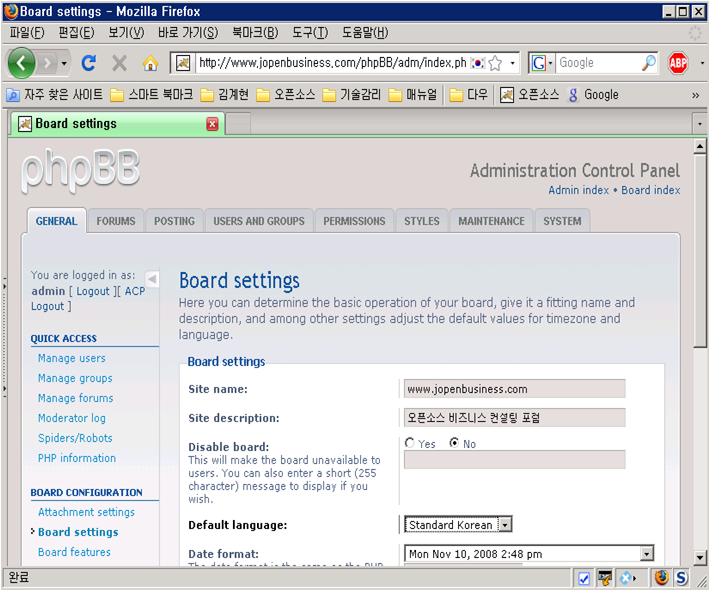
사용자 한국어 설정
- 사용자로 로그인하여 사용자 환경에서 한국어를 설정한다.
- http://localhost/phpBB 에 접속해서 우측 상단의 "Login" 링크를 클릭하여 사용자로 로그인 한다.
- 좌측 상단에 있는 "User Control Panel" 링크를 클릭한다.
- "Board preferences" 탭에서 "Edit global settings" 메뉴를 선택한다.
- "My language"의 값을 "Standard Korean"을 선택한 후 "Submit" 버튼을 눌러 저장한다.
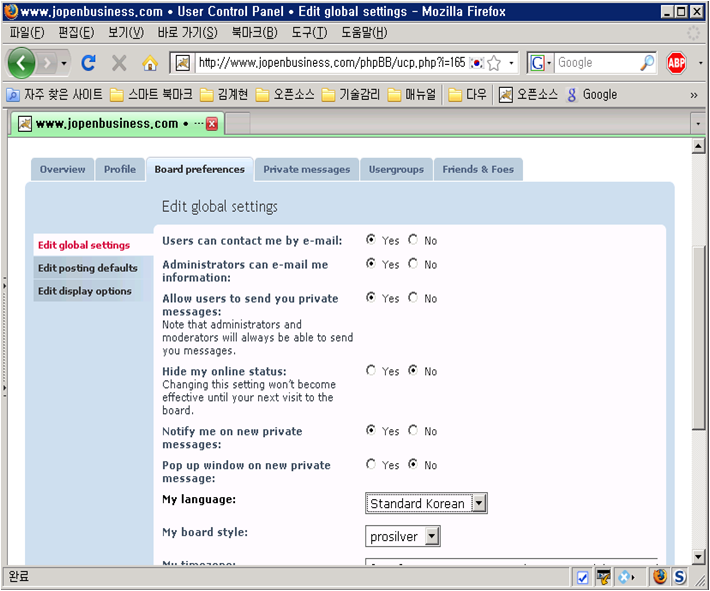
사용자 가이드
관리자 가이드
Google Analytics 설정
- $PHPBB_HOME/styles/prosilver/template/overall_footer.html 파일 하단에 Google Analytics 관련 JavaScript를 삽입한다.
- 관리자 화면을 위해서는, $PHPBB/adm/index.php 파일 하단에 Google Analytics 관련 JavaScript를 삽입한다.
- $PHPBB_HOME/cache 디렉토리 아래의 cache 파일을 모두 지우고 다시 화면에 접속하면 바로 적용이 된다.
참고 문헌
- phpBB Korea : 한국 사용자를 위한 phpBB Forum
- phpBB 3.0.x Install
- phpBB 3.0 한글 언어팩